怎样在线安装win7系统 在线安装win7系统的图文步骤
我们都知道装机方式有很多种,比如在线安装、U盘装机或者硬盘装机等,那么最简单的方式就是在线安装方式,可以借助在线安装工具来快速安装,但是可能还有一些小伙伴不知道要怎样在线安装win7系统,带着大家的这个问题,本文给大家讲解一下在线安装win7系统的图文步骤。
具体步骤如下:
1、要在线安装win7系统,要求当前电脑必须有系统且可以正常启动,如果系统已经损坏,不能在线安装win7,需要通过U盘安装。
2、如果电脑太老,需要检查是否能安装win7系统,检测电脑能否安装win7的方法。
一、在线安装适用条件及工具下载
1、当前系统可以正常使用,且有网络连接
2、如果本地已经有ghost win7旗舰版系统iso,可以不用连接网络
3、在线安装工具下载:好装机一键重装系统下载
4、iso系统文件:win7 64位旗舰版系统下载
二、在线安装win7步骤如下
1、下载“好装机一键重装系统工具”到本地磁盘,比如小编下载到E盘;
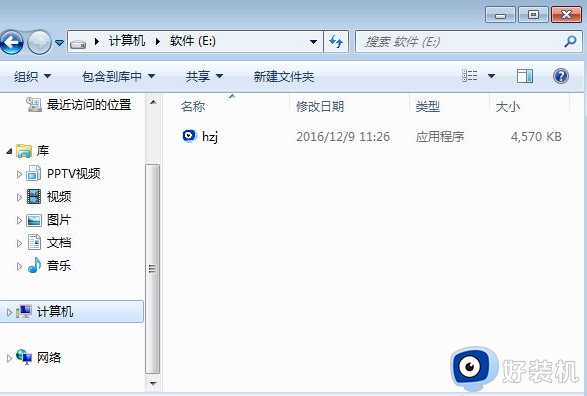
2、双击hzj.exe打开,可以在“备份还原”中备份当前电脑的系统和资料;
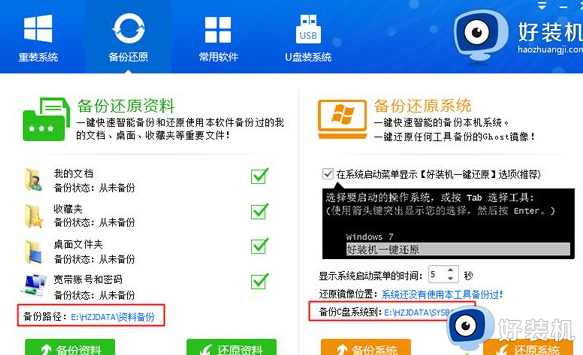
3、在“重装系统”页面,选择【Ghost系统】,点击【立即重装系统】,如果本地有win7旗舰版iso镜像,选择【本地系统】;

4、首先进行安装环境检测,如果检测不通过,就不能安装,检测完成后,点击下一步;
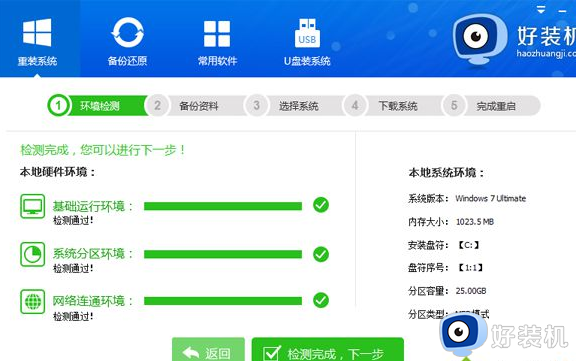
5、勾选需要备份的项目,点击【备份资料进行下一步】;
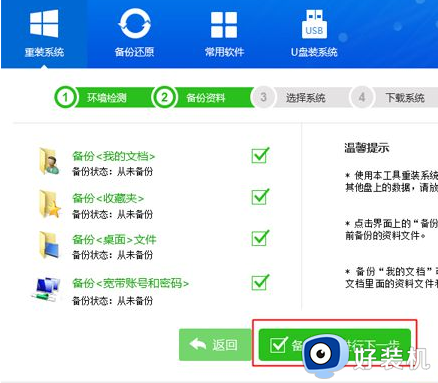
6、接着选择要安装的操作系统,小于1G内存选择xp,4G内存以下建议选择win7 32位,4G内存以上建议选择win7 64位;
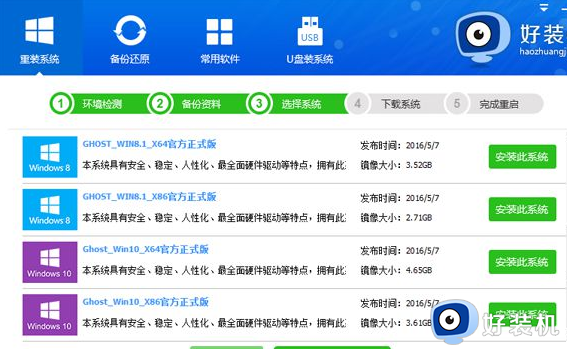
7、小编选择在线重装win7 x86旗舰版也就是win7 32位旗舰版系统,点击【安装此系统】;
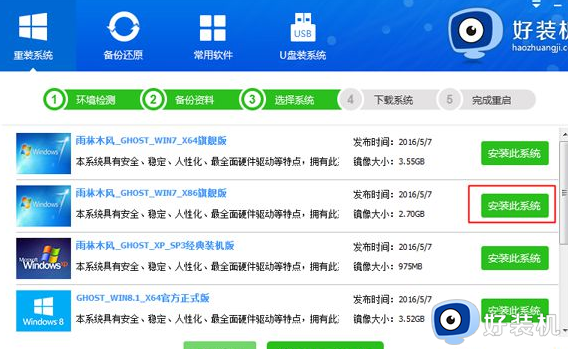
8、在这个界面中执行在线下载win7旗舰版系统镜像的过程,下载时间根据网速的快慢而有所不同;
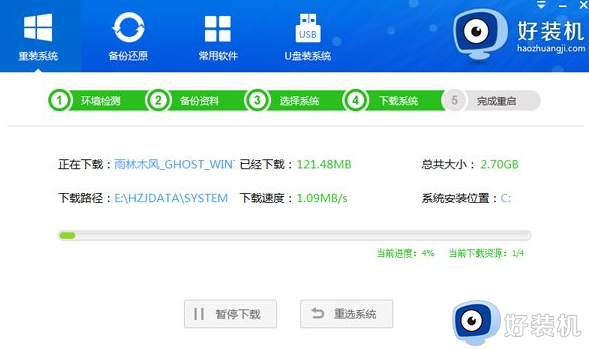
9、win7旗舰版系统镜像下载完成后,安装工具会自动给电脑安装引导项;
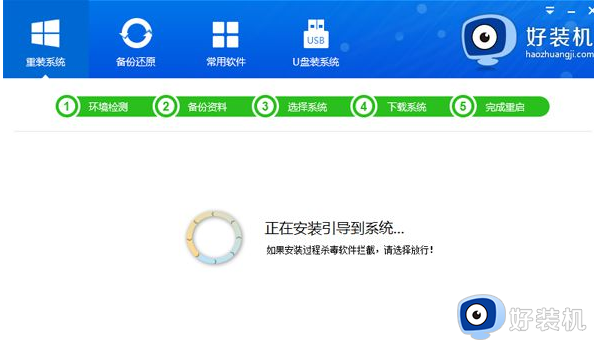
10、引导文件安装完成后,提示系统准备就绪,10秒后就会自动重启;
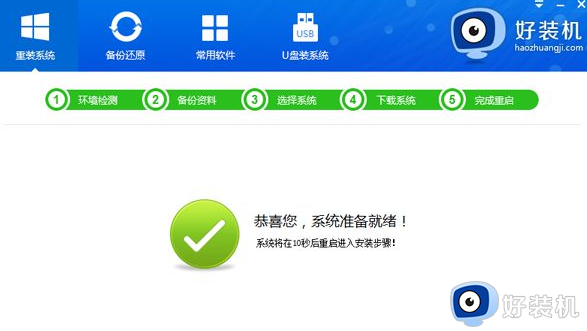
11、电脑重启后,启动界面出现【好装机重装系统】引导项,默认选择这个选项进入;
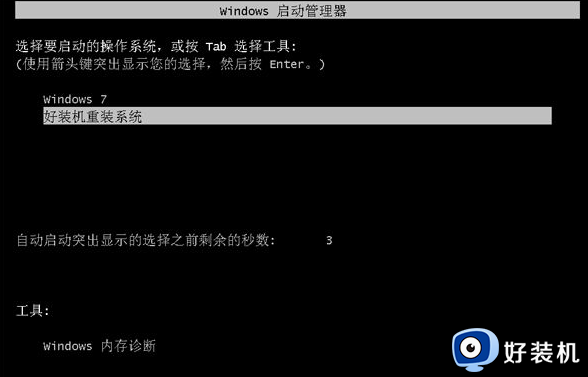
12、启动进入好装机在线安装界面,开始在线安装win7旗舰版系统,这个阶段等待5分钟左右;
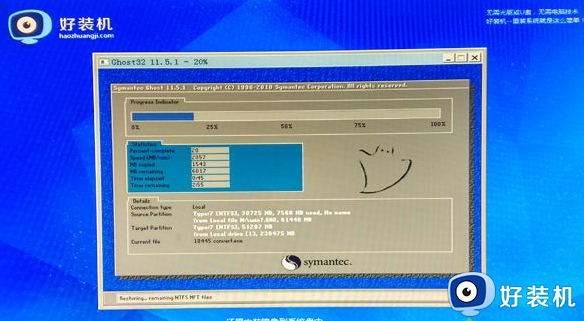
13、上一步执行完成后电脑会重启进入到这个界面,执行win7旗舰版系统组件安装和配置过程;
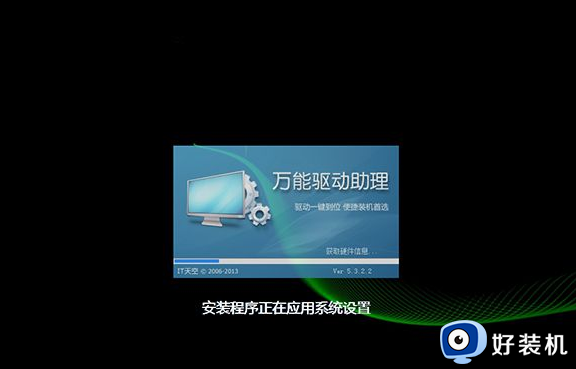
14、5分钟后重启进入全新win7旗舰版系统桌面,在线安装win7旗舰版过程就结束了。

关于在线安装win7系统的详细方法就给大家介绍到这边了,如果你也有这个需要的话,可以按照上面的方法步骤来进行安装吧。
怎样在线安装win7系统 在线安装win7系统的图文步骤相关教程
- 怎样在win7上安装edge浏览器 win7安装edge浏览器的图文教程
- win7有线网络怎么连接 win7系统连接有线网络的步骤
- win7怎么查看有没有无线网卡 win7查看是否有无线网卡的方法
- win7系统cad2014安装失败怎么回事 win7系统安装不了CAD2014的修复步骤
- vs2022支持win7吗 在win7下载安装vs2022的方法步骤
- win7有线网卡驱动安装失败怎么办 win7网卡驱动装不上解决方法
- windows7怎么安装无线网卡驱动 win7怎么装无线网卡驱动
- win7 32位安装office2019图文步骤 win7下office2019怎么装
- windows7无线网卡驱动如何安装 win7无线网卡驱动下载安装的方法
- win7如何安装ipv6 win7安装ipv6的图文步骤
- win7访问win10共享文件没有权限怎么回事 win7访问不了win10的共享文件夹无权限如何处理
- win7发现不了局域网内打印机怎么办 win7搜索不到局域网打印机如何解决
- win7访问win10打印机出现禁用当前帐号如何处理
- win7发送到桌面不见了怎么回事 win7右键没有发送到桌面快捷方式如何解决
- win7电脑怎么用安全模式恢复出厂设置 win7安全模式下恢复出厂设置的方法
- win7电脑怎么用数据线连接手机网络 win7电脑数据线连接手机上网如何操作
热门推荐
win7教程推荐
- 1 win7每次重启都自动还原怎么办 win7电脑每次开机都自动还原解决方法
- 2 win7重置网络的步骤 win7怎么重置电脑网络
- 3 win7没有1920x1080分辨率怎么添加 win7屏幕分辨率没有1920x1080处理方法
- 4 win7无法验证此设备所需的驱动程序的数字签名处理方法
- 5 win7设置自动开机脚本教程 win7电脑怎么设置每天自动开机脚本
- 6 win7系统设置存储在哪里 win7系统怎么设置存储路径
- 7 win7系统迁移到固态硬盘后无法启动怎么解决
- 8 win7电脑共享打印机后不能打印怎么回事 win7打印机已共享但无法打印如何解决
- 9 win7系统摄像头无法捕捉画面怎么办 win7摄像头停止捕捉画面解决方法
- 10 win7电脑的打印机删除了还是在怎么回事 win7系统删除打印机后刷新又出现如何解决
